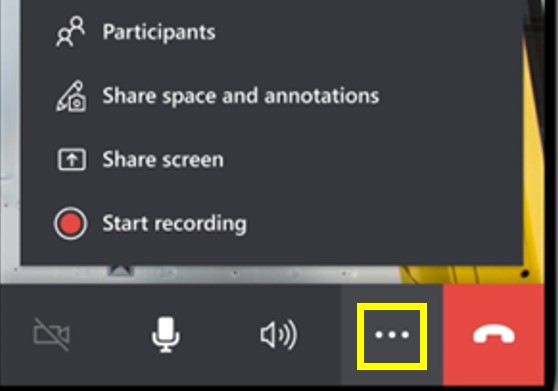Fai Dynamics 365 Remote Assist chamadas móbiles con dispositivos compatibles con realidade aumentada
Nota
Dynamics 365 Remote Assist o móbil quedará obsoleto o 25 de marzo de 2025. Pero, os clientes existentes poden seguir obtendo capacidades similares de Remote Assist móbil en Microsoft Teams móbil. Aproveita todo o que Teams ten para ofrecer e colabora con outros usuarios.
Microsoft Dynamics 365 Remote Assist mobile facilita a realización de reparacións e inspeccións remotas ao proporcionar aos técnicos a posibilidade de lanzar videochamadas individuais con colaboradores remotos dentro ou fóra da súa organización. Os expertos tamén poden usar a aplicación móbil para engadir anotacións.
As chamadas con Dynamics 365 Remote Assist móbil están dispoñibles para as chamadas entre:
- Dous Dynamics 365 Remote Assist usuarios móbiles
- Un Dynamics 365 Remote Assist usuario móbil e un usuario de escritorio de Teams
- Un Dynamics 365 Remote Assist usuario móbil e un usuario móbil de Teams
Nota
Os seguintes escenarios non n Dynamics 365 Remote Assist non son compatibles neste momento:
- Facer chamadas a equipos baseados no navegador.
- Participando en Dynamics 365 Remote Assist chamadas de móbil a Dynamics 365 Remote Assist en HoloLens .
Requisitos previos
- Para seguir esta guía, debes utilizar un dispositivo móbil con compatibilidade con ARCore ou ARKit. Obtén información sobre os requisitos do dispositivo de Dynamics 365 Remote Assist.
- Os técnicos deben ter unha Dynamics 365 Remote Assist subscrición.
- Os colaboradores remotos deben ter unha Dynamics 365 Remote Assist subscrición ou proba gratuítas e/ou Microsoft Teams subscrición ou proba gratuítas. Obtén información sobre como configurar Dynamics 365 Remote Assist con Teams escritorio e Teams mobile.
Como funciona
Inicia e inicia sesión Dynamics 365 Remote Assist no teu iOS ou Android dispositivo.
Busca o nome do colaborador remoto.

Seleccione o nome do colaborador remoto e, a continuación, seleccione Iniciar chamada.
Nota
Se o colaborador remoto recibe a chamada nun dispositivo móbil con Dynamics 365 Remote Assist móbil e Teams móbil instalados, o colaborador remoto só poderá responder no móbil de Teams. Ambos usuarios terán as mesmas capacidades.

Se o colaborador remoto responde á chamada no Dynamics 365 Remote Assist móbil, a fonte de vídeo en directo do técnico compartirase na pantalla do dispositivo do colaborador remoto.
Técnico Colaborador remoto 

Se o colaborador remoto responde á chamada no Escritorio de Teams, a fonte de vídeo en directo do técnico compartirase na pantalla do dispositivo do colaborador remoto.
Técnico Colaborador remoto 

O técnico pode usar a barra de ferramentas de controis de chamadas para cambiar entre unha videochamada ou unha chamada só de audio, silenciar ou activar o micrófono, activar ou desactivar o altofalante ou finalizar a chamada.

Ao seleccionar o botón Máis da barra de ferramentas de controis de chamadas, o técnico pode engadir participantes, compartir o seu espazo e anotacións, compartir a súa pantalla ou gravar a chamada.